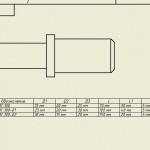utilizatorii de multe ori chiar și cu experiență, nu sunt conștienți de unele setări de bază non-triviale Autodesk Inventor. Este, uneori, o parte caracteristică a programului este atât de lipsit de gust pentru un anumit utilizator, pe care el începe să simtă o aversiune față de întregul produs ca întreg.
Propun să analizeze anumite setări Autodesk Inventor pentru a ajuta la îmbunătățirea procesului de lucru. Pe butonul Setări Instrumente panglică de aplicare:
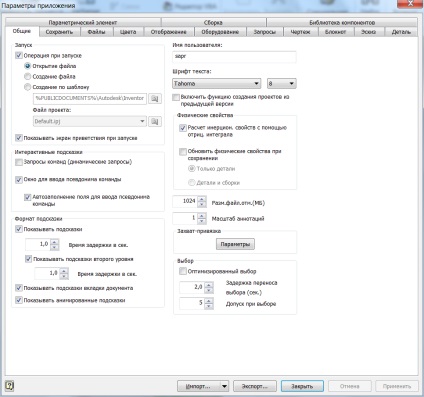
1. fila General - atunci când începe operarea (dezactivată în mod implicit). Setarea efectului de căpușă, care Inventor va face atunci când începe - Deschiderea unui fișier (o dată apare fereastra Open), crearea de fișiere (caseta va crea un nou fișier), sau crearea unui șablon (poate fi setat pe orice șablon nou fișier va fi creat în mod automat).
2. Fila General - fereastra pentru a introduce un pseudonim (dezactivată în mod implicit). Opțiunea vă permite să activați o fereastră separată, în care pentru a afișa alias-urile de comandă de intrare. pseudonime comandă pot fi găsite în Ajutor sau tooltips la comenzi. Această opțiune este utilă în primele etape de lucru cu programul, apoi tastele „fierbinți“ sunt stocate și introduse deja „pe mașină“
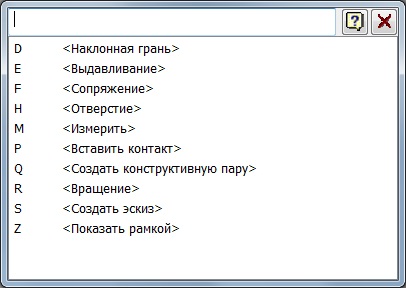
3. Fila General - Afișează sfaturi animate (activat în mod implicit). Această opțiune controlează afișarea de sfaturi animate pentru echipe - muta cursorul la echipa de pe bandă și țineți apăsat pentru un timp, de exemplu, la comanda Lipire în ansamblul.
4. Culoare fila. Acesta vă permite să personalizați culoarea de fundal, pentru a alege o schemă de culori și așa mai departe. Rețineți că există setări separate pentru modelul și desenul.
5. Tab display - setările de zoom - direcția inversă (dezactivată în mod implicit). Această opțiune va fi util pentru cei care au „mutat“ inventatorului AutoCAD, vă permite să schimbați direcția mouse-ului roata de rotație, în scopul de a reduce și a mări imaginea de pe ecran. Câți oameni am făcut fericit în timpul său!
6. Desen filă - Editare Dimensiune când (activat în mod implicit). Util pentru toată lumea, fără excepție - când opțiunea după aplicarea dimensiunii se deschide imediat fereastra de editare. Când dimensiunea desenului necesar în mod constant pentru a provoca toleranță sau inscripție. Să spunem, în desenul de 30 de dimensiuni, pentru a începe editarea fiecare va lua o secundă, 30 de secunde economii totale. Și asta nu e de numărare a celulelor nervoase salvate.
7. Fila Schiță - linii Grid și linii suplimentare ale rețelei. Opțiunile de control afișajul grilă în modul de creare miniatură. Foarte ocazional împiedică!
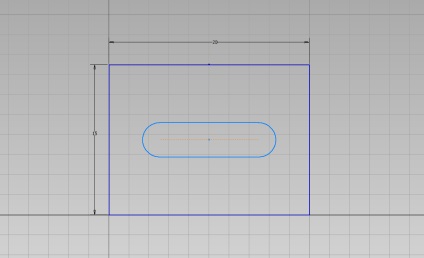
8. Fila Schița - Editați dimensiunile substratului. Prin analogie cu articolul 6 vă permite să introduceți dimensiunea valorii imediat după aplicare.
9. Fila Schiță - vizualizare ortogonală a schiței (activat implicit). La crearea unui desen sau de a începe editarea unei echipe existente, planul schiță este setat vedere ortogonală (paralel cu ecranul). În cazul în care opțiunea este dezactivată, planul schiță rămâne în starea sa actuală și rândul său, acesta poate fi fie manual, fie prin utilizarea ViewCube și așa mai departe.
11. Bookmark Assembly - Componente Opac - numai active (activate în mod implicit). Opțiunea controlează componenta de afișare atunci când editați elementul în contextul ansamblului - implicit toate celelalte componente devin transparente, care nu este întotdeauna convenabil atunci când, de exemplu, aveți nevoie pentru a proiecta geometria
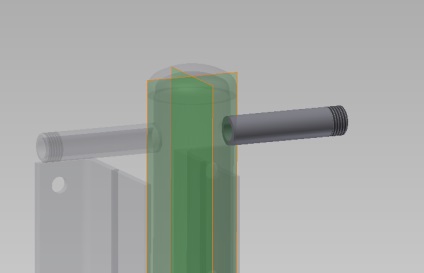
Desigur, acest lucru nu este toate setările. Am ales cele mai relevante.
Alte articole interesante
- "Twisted" țeavă în Autodesk Inventor
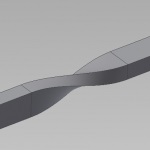
- Restricție de mișcare a componentelor în Inventatorului de asamblare
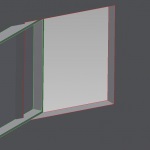
- Reduceți dimensiunea fișierului Autodesk Inventor
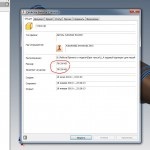
- Detalii despre grup desen în Autodesk Inventor